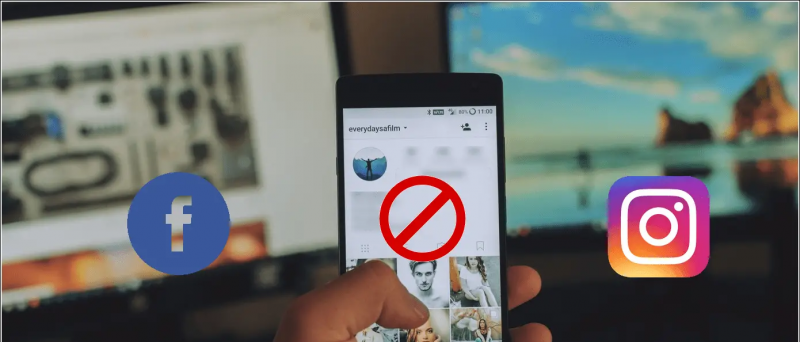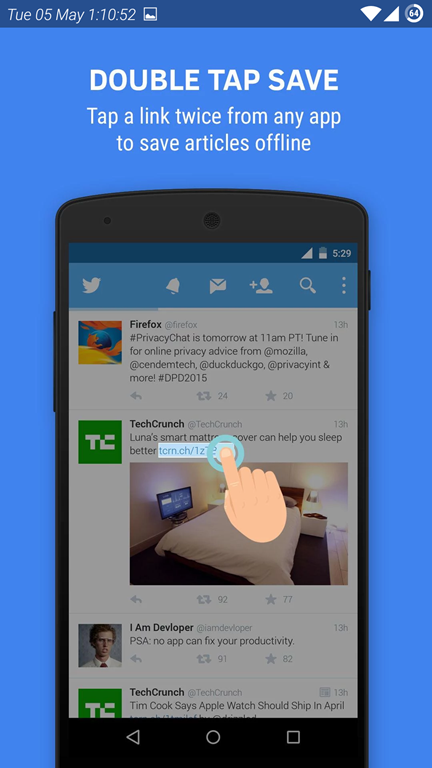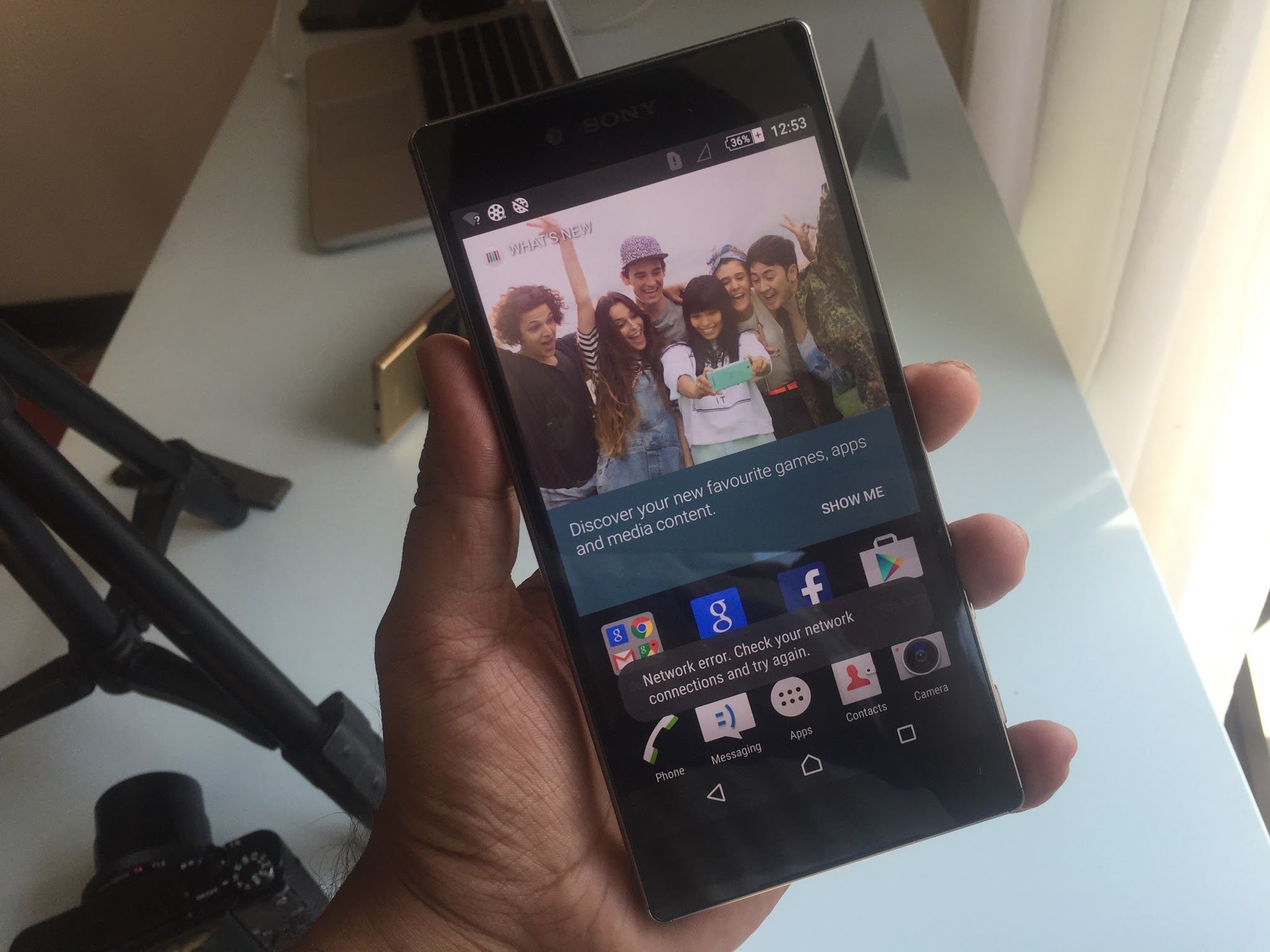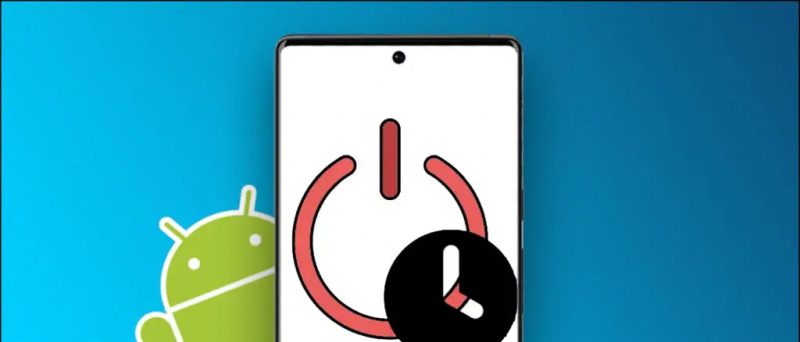Bạn gặp sự cố khi kết nối điện thoại thông minh Android của mình với thiết bị Bluetooth? Trước khi nghĩ về những gì đã xảy ra trên tai nghe hoặc loa của mình, bạn nên thử kiểm tra một số bản sửa lỗi cơ bản trên điện thoại của mình. Ngoài ra, hãy nhớ kiểm tra pin của thiết bị Bluetooth của bạn. Chúng tôi đã liệt kê ở đây năm cách và một mẹo bổ sung để khắc phục sự cố Bluetooth không hoạt động trên Android.
Cũng đọc Wi-Fi của điện thoại có tự động bật không? Học cách ngăn chặn nó
Bluetooth không hoạt động trên Android
1. Khởi động lại điện thoại của bạn

Trước tiên, bất cứ khi nào bạn không thể kết nối thiết bị Bluetooth với Android của mình, hãy tắt Bluetooth và bật lại sau vài giây. Nếu cách này không hiệu quả, hãy khởi động lại điện thoại thông minh của bạn, vì nó sẽ khắc phục được sự cố do một số bộ nhớ hoặc ứng dụng khác gây ra.
2. Quên thiết bị và sau đó ghép nối
Nếu trước đó bạn đã kết nối thiết bị Bluetooth với điện thoại của mình nhưng thiết bị không còn kết nối được nữa, bạn nên quên thiết bị khỏi điện thoại của mình rồi ghép nối lại. Thao tác này sẽ xóa thiết bị khỏi bộ nhớ điện thoại thông minh của bạn.



1: Đi tới Cài đặt và chọn Thiết bị được kết nối.
2: Trước tiên, hãy tìm các thiết bị đã kết nối, sau đó nhấn vào biểu tượng bánh răng bên cạnh tên thiết bị Bluetooth để mở trang chi tiết thiết bị.
3: Tại đây, chạm vào biểu tượng xóa và sau đó quên thiết bị trên cửa sổ bật lên xác nhận.
Bây giờ, quay lại trang cài đặt Bluetooth và nhấn vào 'ghép nối thiết bị mới mới' để ghép nối lại thiết bị. Ngoài ra, đừng quên đặt thiết bị ở chế độ khớp nối.
3. Kiểm tra chi tiết thiết bị Bluetooth
Đôi khi các thiết bị Bluetooth được ghép nối không có quyền phát âm thanh hoặc thực hiện cuộc gọi vì bạn không cho phép thiết bị đó, để kiểm tra chi tiết thiết bị, hãy chuyển đến thiết bị được kết nối, sau đó nhấn vào biểu tượng bánh răng. Bạn có thể kiểm tra xem thiết bị có được phép kết nối để nghe âm thanh, cuộc gọi hay không, v.v.
không lưu được ảnh trên chrome



Ngoài ra, bạn cũng có thể đặt lại các thiết bị Bluetooth khác của mình vì điều này có thể gây ra sự cố. Để đặt lại thiết bị Bluetooth, bạn có thể nhấn đồng thời nút nguồn và nút nguồn và nút âm lượng trong một số thiết bị trong vài giây.
4. Đặt lại cài đặt Bluetooth
Sau khi thử các thủ thuật trên, nếu điện thoại thông minh Android của bạn vẫn không thể kết nối với thiết bị Bluetooth, bạn có thể thử đặt lại cài đặt WiFi, Di động và Bluetooth.



1: Đi tới Cài đặt -> Hệ thống và nhấn vào nút thả xuống Nâng cao.
2: Chọn tùy chọn Đặt lại rồi chạm vào Đặt lại Wi-Fi, Di động và Bluetooth.
3: Nhấn vào nút Đặt lại Cài đặt bên dưới và nhập mã PIN của điện thoại khi được yêu cầu.
Sau đó, tất cả các thiết bị được kết nối và các kết nối khác sẽ bị xóa khỏi điện thoại thông minh của bạn. Sau đó, bạn có thể thử kết nối lại Bluetooth.
5. Cập nhật điện thoại thông minh của bạn
Đôi khi cập nhật điện thoại thông minh của bạn sẽ sửa được tất cả các lỗi và trục trặc, đồng thời Bluetooth cũng không hoạt động. Đi tới Cài đặt-> Hệ thống-> Cập nhật hệ thống. Nếu có bản cập nhật phần mềm, hãy tải xuống và cài đặt nó.
Tiền thưởng
Khi bạn đang kết nối điện thoại của mình với một thiết bị Bluetooth khác, khoảng cách giữa hai thiết bị phải từ 5 đến 10 mét. Đây là giới hạn được khuyến nghị cho các kết nối Bluetooth.

làm cách nào để hủy amazon âm thanh
Các phương pháp này có thể không làm cho Bluetooth hoạt động trên sự cố Android. Nếu bạn vẫn không thể kết nối điện thoại của mình với các thiết bị Bluetooth khác, có thể có hư hỏng phần cứng. Khi đó bạn nên đến trung tâm bảo hành của điện thoại để khắc phục.
Để biết thêm các mẹo và thủ thuật như vậy, hãy theo dõi Gadgetstouse.com và đăng ký YouTube của chúng tôi.
Hộp bình luận trên Facebook